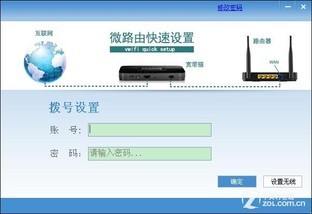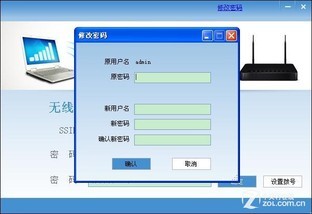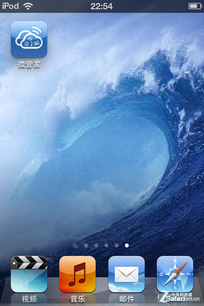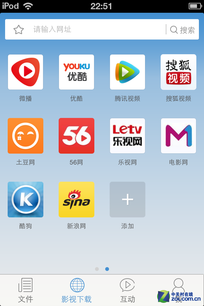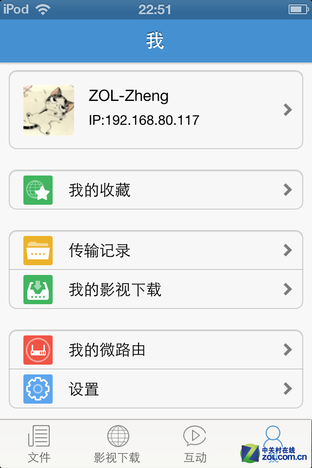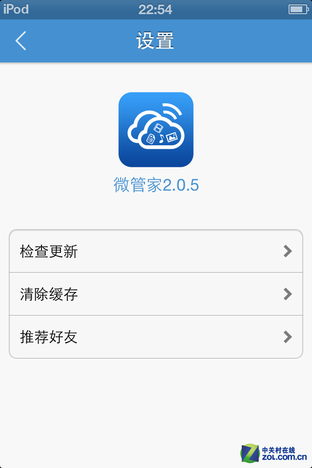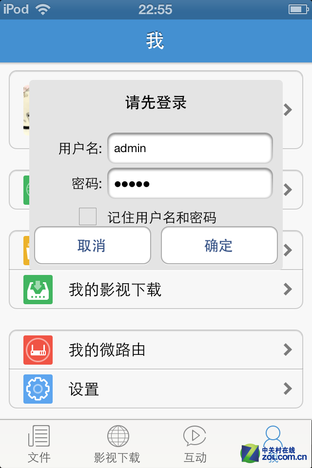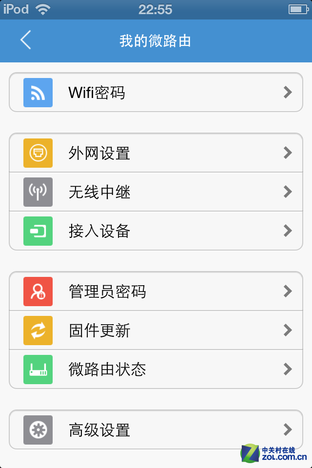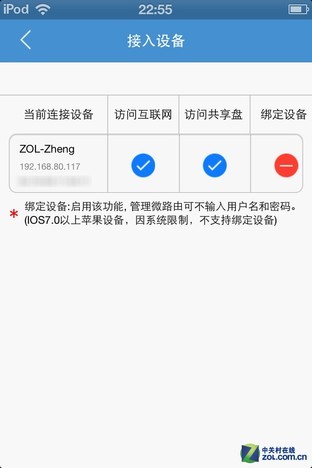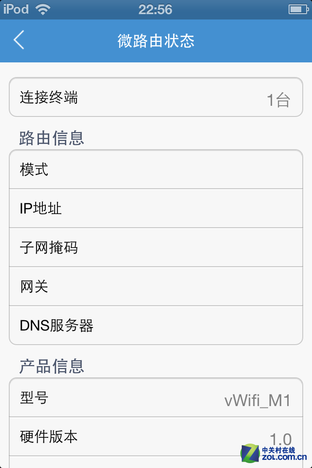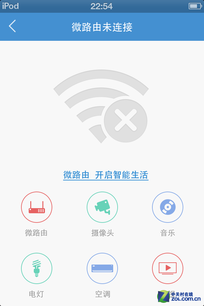设置简单 微路由M1突出移动端操控
作为一款也主打智能应用的无线路由器,微路由M1不同于一般的无线路由产品,在PC的WEB端只做了拨号设置的小工具——“微路由设置.exe”,为习惯进行WEB端的用户提供了设置入口。
用户可通过IE浏览器,在地址栏中输入“192.168.80.1”,进入微路由M1的后台界面。之后可以看到一个“微路由设置.exe”的文件,点击后,输入用户名和密码(默认均为“admin”)即可进行拨号设置和无线设置。
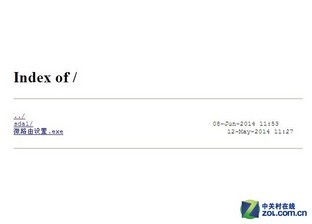
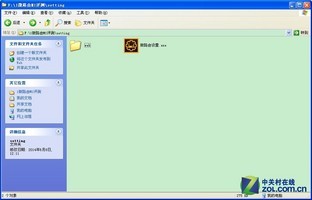
微路由M1在PC端的后台界面(左)和下载后的“微路由设置.exe”(右)
一般用户则可通过在手机端安装“微管家”APP应用,即可实现微路由M1设置和管理。以iOS版的“微管家”为例,使用者在连接到微路由M1搭建的无线网络(初始为无密码设置)后,打开“微管家”APP后,首先看到的是“影视下载”界面,在此用户可以看到各大主流在线视频网站,更可以自定义添加自己喜欢的网站,方便进行视频资源的查找和资讯的分享。
那么想进行微路由M1的设置是在哪个选项呢?在下方有四个大类,分别为“文件”、“影视下载”、“互动”和“我”。要想进行路由器的设置,就是在“我”的界面中了。
进入后,用户可以看到“我的收藏”、“传输记录”、“我的影视下载”、“我的微路由”和“设置”的选项。其中“我的微路由”负责对无线路由器进行设置,而“设置”选项则仅被用于“检查更新”、“清除缓存”和“推荐好友”等使用,略显重复,更容易引起用户的再次选择,建议进行优化。
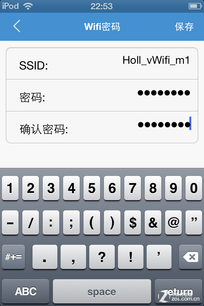
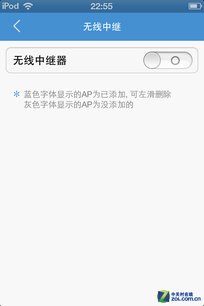
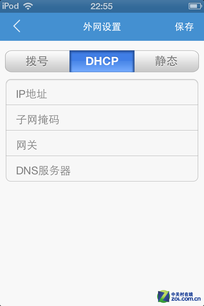
“WiFi密码”(左)、“外网设置”(中)和“无线中继”(右)
点击“我的微路由”,会弹出登陆界面,输入用户名和密码(默认均为“admin”)后,即可进入设置界面。此后,可以进行“WiFi密码”、“外网设置”、“无线中继”、“接入设备”、“管理员密码”、“固件更新”和“微路由状态”等设置或查询。下面的“高级设置”选项目前还没有开放,相信后续会将推出。
在“接入设备”的选项中,用户可以对接入终端进行绑定,来简化访问流程。还可以对接入终端的访问权限进行限制,提升分享资源的私密性和安全性。
据了解,微路由产品一直在不断的升级,通过上图即可看出其有实现未来对智能家居设备的管控计划,值得期待。